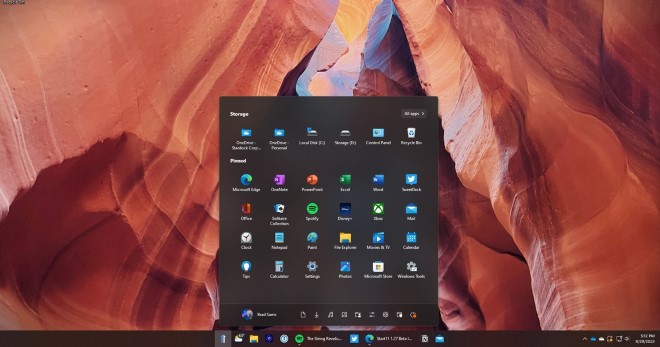Nhiều người dùng Windows đã phàn nàn về lỗi “We couldn’t find this app” (Chúng tôi không thể tìm thấy ứng dụng này). Lỗi này cũng xuất hiện khi bạn khởi động PC. Microsoft gần đây đã đề cập đến vấn đề này trên một trong những trang hỗ trợ của họ. Dưới đây là hướng dẫn ngắn gọn về cách khắc phục.
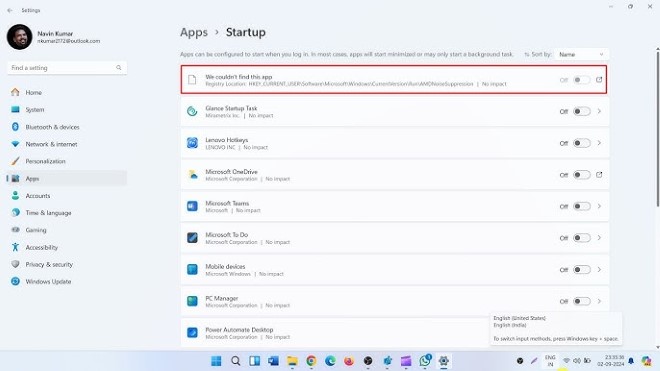
Bạn đã gỡ cài đặt ứng dụng đúng cách chưa?
Một trong những nguyên nhân phổ biến nhất gây ra lỗi “We couldn’t find this app” là bạn có thể đã xóa ứng dụng thay vì gỡ cài đặt đúng cách. Khi làm vậy, các mảnh dữ liệu còn sót lại có thể vẫn được lưu trong registry của hệ thống, giống như bộ não của máy tính Windows của bạn. Những file còn sót này có thể gây rối loạn Windows OS, dẫn đến các lỗi khác nhau như lỗi bạn đang gặp phải.
Bạn phải xóa thủ công những file còn sót này từ Registry Editor. Đây là cách thực hiện:
- Mở Windows Search (Phím Windows + S), gõ Registry Editor và mở nó.
- Điều hướng đến các đường dẫn sau:
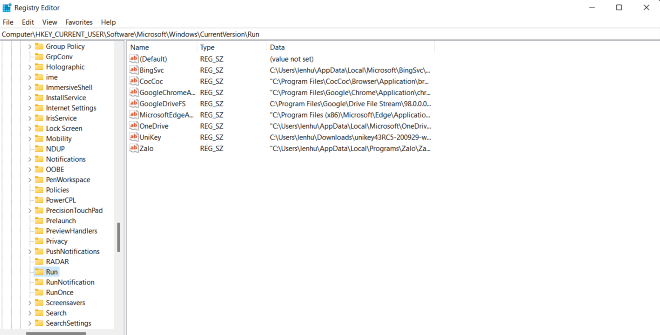
Cho toàn hệ thống:
- Computer\HKEY_LOCAL_MACHINE\Software\Wow6432Node\Microsoft\Windows\CurrentVersion\Run
- Computer\HKEY_LOCAL_MACHINE\Software\Microsoft\Windows\CurrentVersion\Run
Cho người dùng hiện tại:
- Computer\HKEY_CURRENT_USER\Software\Microsoft\Windows\CurrentVersion\Run
Ở khung bên phải của cửa sổ, tìm kiếm các file chứa tên của ứng dụng bạn đã gỡ cài đặt. Nếu tìm thấy, bạn có thể xóa chúng một cách an toàn.
Kiểm tra các ứng dụng bị thiếu
Một khả năng khác là ứng dụng có thể nằm trên ổ đĩa di động hoặc ổ đĩa mạng hiện không được kết nối. Kết nối lại ổ đĩa có thể giải quyết vấn đề. Nếu không hiệu quả, hãy thử cài đặt lại ứng dụng. Đôi khi việc cài đặt lại có thể khôi phục đường dẫn file chính xác, cho phép hệ thống tìm thấy ứng dụng và hy vọng sẽ khắc phục được lỗi.
Mẹo chuyên gia: Bạn có thể kiểm tra thủ công xem đường dẫn file của ứng dụng có bị hỏng không. Đi tới Settings > Apps > Startup và nhấp vào biểu tượng hình vuông nhỏ có mũi tên bên cạnh nút bật/tắt của ứng dụng. Nếu nó dẫn bạn đến đường dẫn registry, hãy sử dụng Registry Editor để kiểm tra xem đường dẫn có bị hỏng không.

Windows đôi khi có thể hiện các lỗi gây nhầm lẫn, nhưng chúng thường liên quan đến điều gì đó ở phía người dùng như gỡ cài đặt ứng dụng không đúng cách hoặc di chuyển file. Hy vọng hướng dẫn này giúp bạn khắc phục lỗi “We couldn’t find this app on startup”. Tuy nhiên, nếu vấn đề vẫn tiếp diễn, giải pháp cuối cùng của bạn có thể là cài đặt lại Windows.
Ngoài ra, bạn có thể xem thêm một số mẹo trên Windows 11 giúp thuận tiện hơn trong công việc, như cách tùy chỉnh thanh taskbar, tạo các nhóm ứng dụng, hay sử dụng các phím tắt nhanh. Hãy cùng khám phá để nâng cao năng suất làm việc nhé!
- Hướng dẫn sở hữu Golden Goose trong Grow a Garden - 21/08/2025
- Cách mở khóa Fried Pet Mutation trong Grow A Garden - 09/08/2025
- Tổng hợp giá trị từng loại cây trồng trong Grow a Garden - 08/08/2025